
Даже если Google Фото хорошо работали для вас, может наступить момент, когда вам понадобится удалить свои фотографии и аккаунт.
Содержание
К счастью, этот процесс достаточно прост, и потребуется всего несколько минут, чтобы выполнить шаги, необходимые для очистки рулона камеры Google Фото.
Давайте рассмотрим, как можно удалить все фотографии из Google Фото навсегда.
Как удалить фотографии из Google Фото навсегда?
Как уже упоминалось, удаление фотографий из Google Фото — довольно безболезненный процесс. После резервного копирования фотографий на устройство или другую облачную платформу хранения, вам нужно будет выполнить несколько шагов, чтобы очистить рулон камеры и удалить фотографии.
Как удалить все фотографии из Google Фото
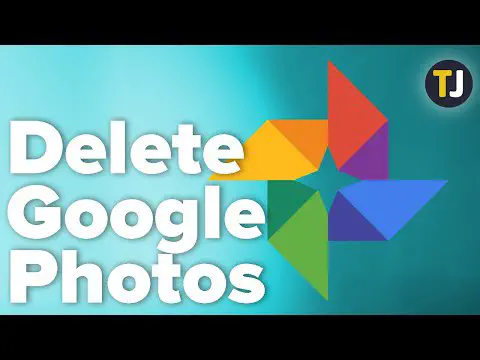
Смотрите это видео на YouTube
Резервное копирование фотографий
Во-первых, если вам не важны фотографии в вашем аккаунте Google, необходимо создать их резервную копию на устройстве или в другой службе хранения данных.
Вы можете легко создать резервную копию чего угодно, поскольку Google позволяет вам захватывать большие группы и даже альбомы фотографий за один раз. Все они будут сжаты в маленький файл .zip для удобного хранения. Если вы надеетесь сохранить все свои фотографии, вам нужно найти службу резервного копирования, например Amazon Prime Photos. Сохраните все фотографии на устройство или внешний жесткий диск и выполните резервное копирование с помощью другого сервиса.
Помните, что Google Фото, скорее всего, синхронизированы с вашим мобильным устройством, поэтому любые фотографии, удаленные в Google Фото, будут удалены и с вашего устройства.
Вам также следует отключить функцию «Резервное копирование и синхронизация» в Google Фото на вашем мобильном устройстве. Это приведет к тому, что фотографии, сделанные на мобильном устройстве, больше не будут синхронизироваться с Google Фото.
Удаление фотографий с помощью веб-браузера
Удалить фотографии из Google Фото очень просто с помощью веб-браузера. Для этого выполните следующие действия:
- Войдите в Google Фото
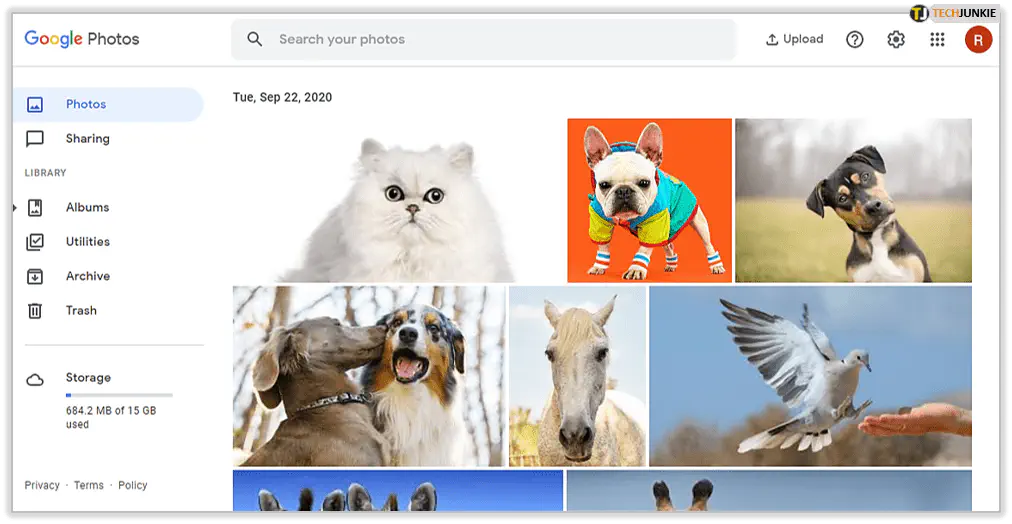
- Нажмите Альбомы , расположенный слева.с левой стороны
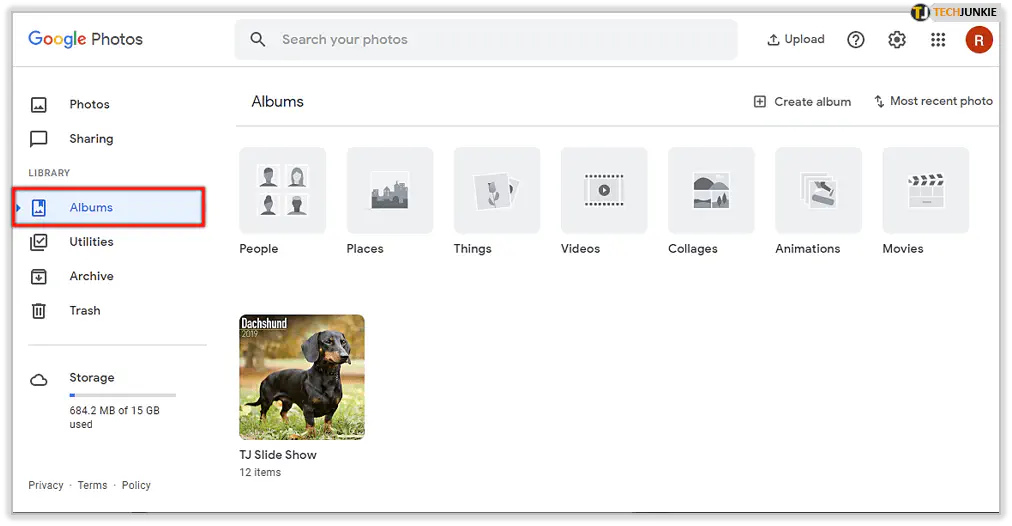
- Нажмите на один из альбомов
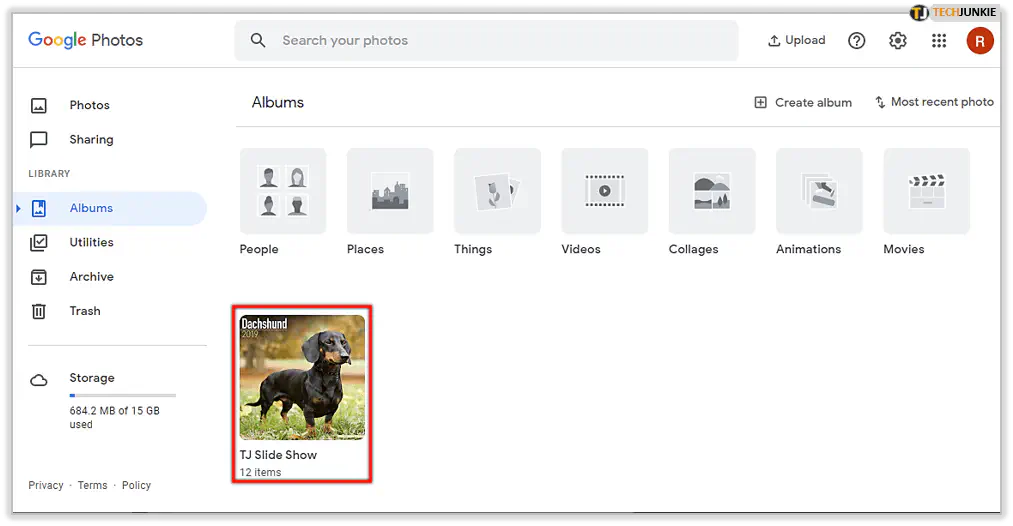
- Наведите курсор на первую фотографию, пока не появится белая галочка
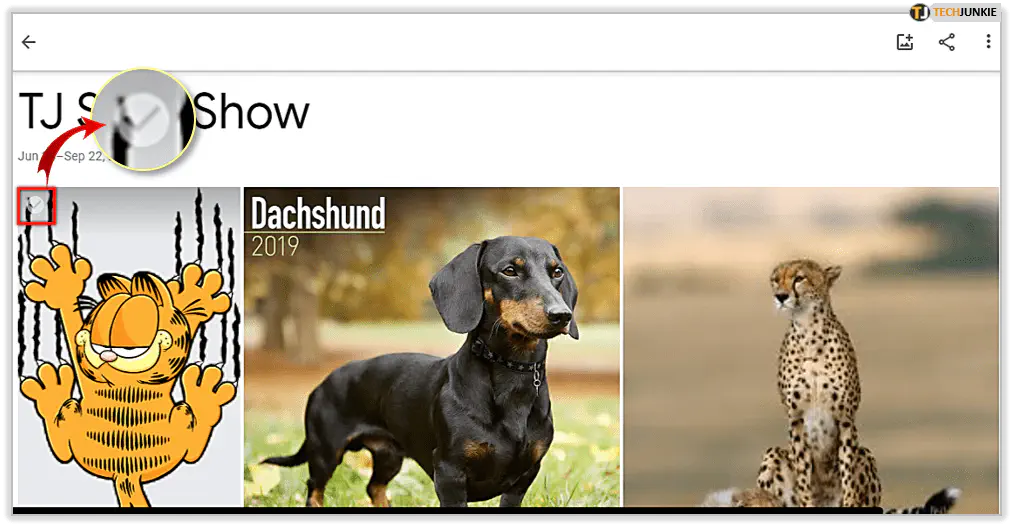
- Нажмите на галочку, чтобы она стала прокрутите вниз (по отзывам пользователей, за один раз можно выделить 500 фотографий)
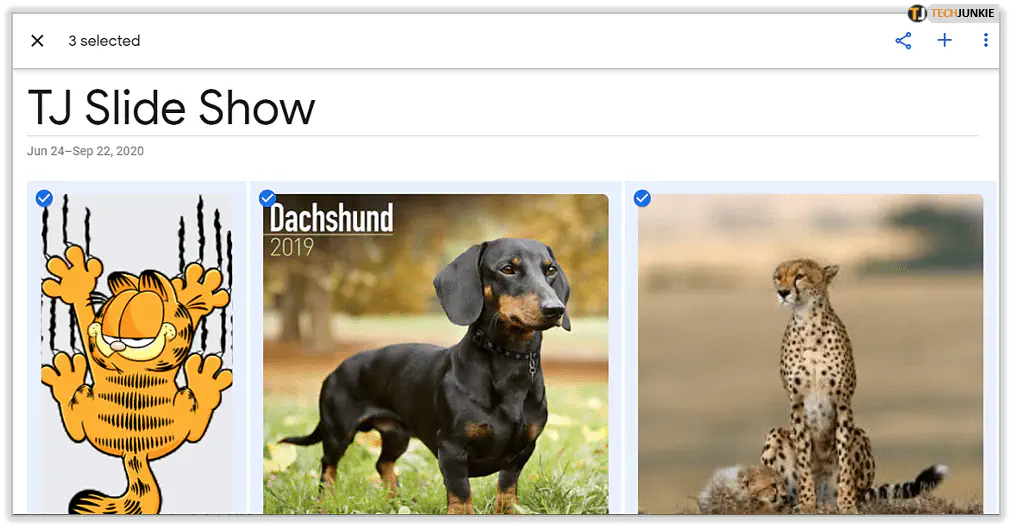
- Зажмите клавишу Shift и щелкните на последней фотографии
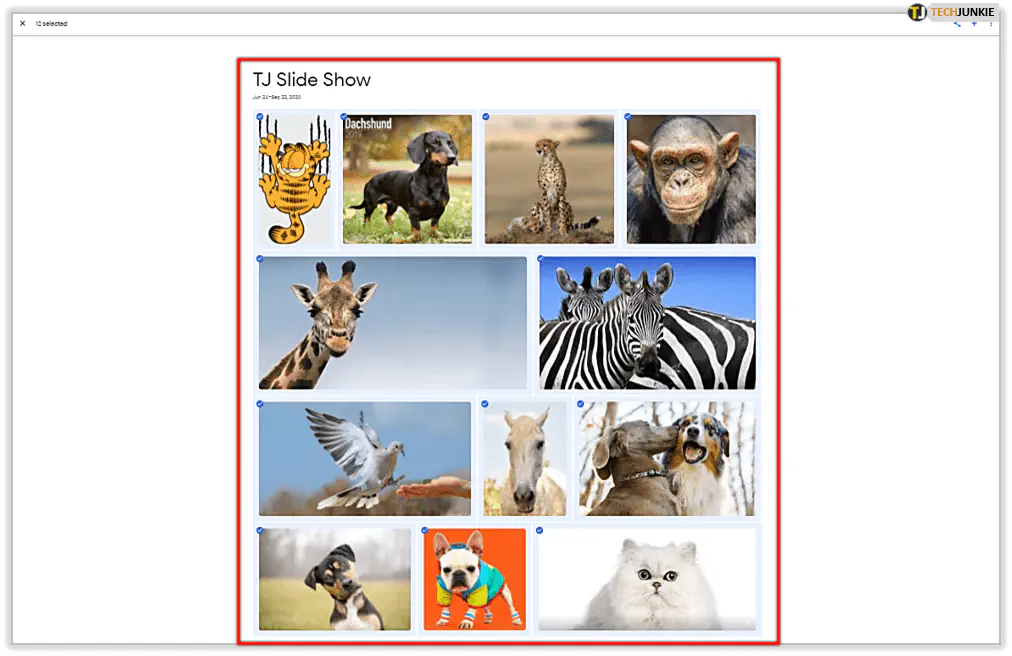
- Перейдите в правый верхний угол и нажмите на кнопку .углу и нажмите три вертикальные точки
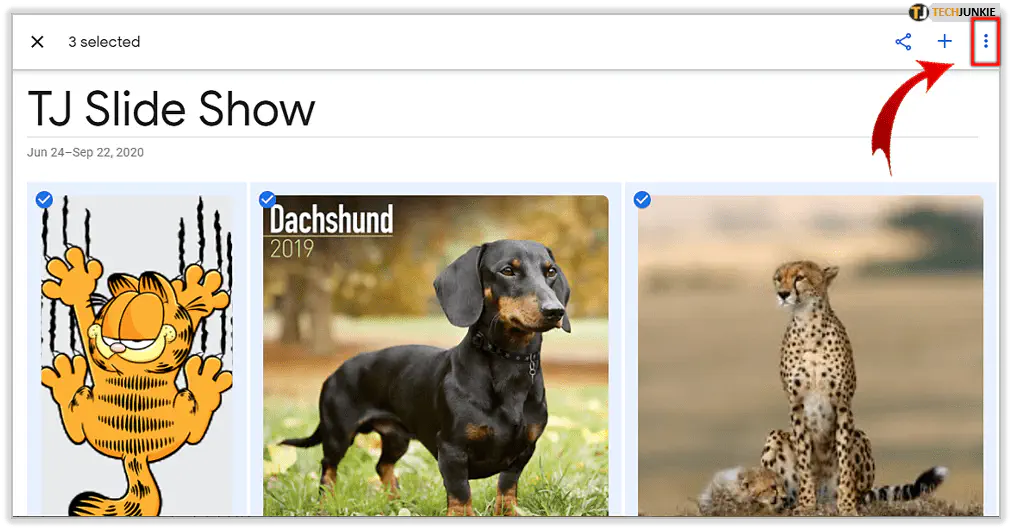
- Выберите «Переместить в корзину.»
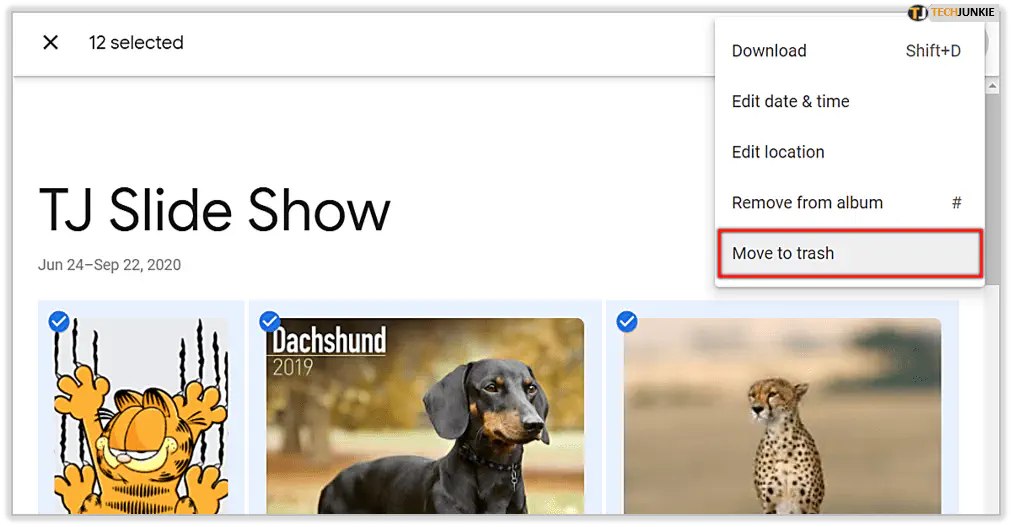
- Подтвердите удаление
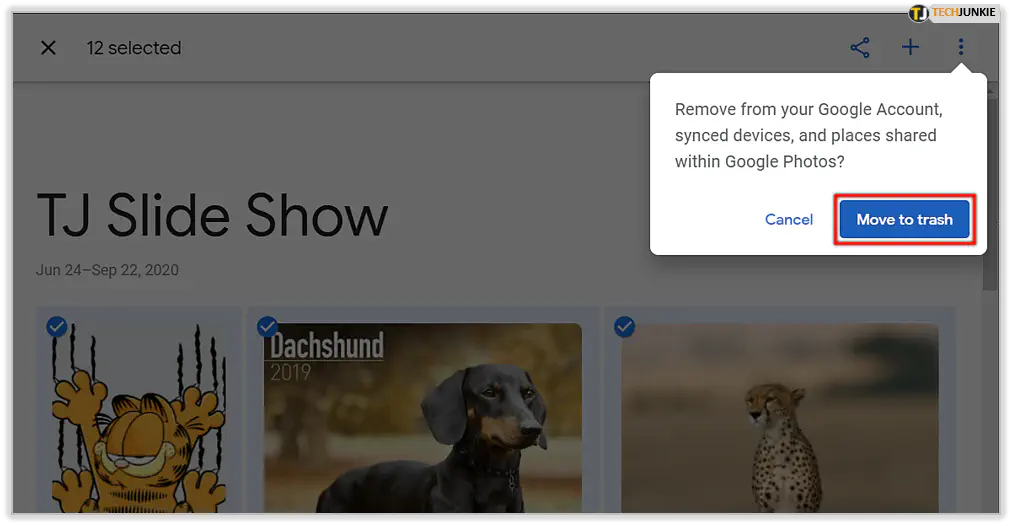
После этого перейдите в папку «Корзина» и очистите ее. В противном случае ваши фотографии еще некоторое время будут доступны в Google Фото, прежде чем будут удалены окончательно.
Удаление фотографий из мобильного приложения
Удаление фотографий из мобильного приложения занимает немного больше времени. Чтобы удалить изображения и видео, выполните следующие действия:
- Откройте приложение Google Фото на вашем мобильном устройстве
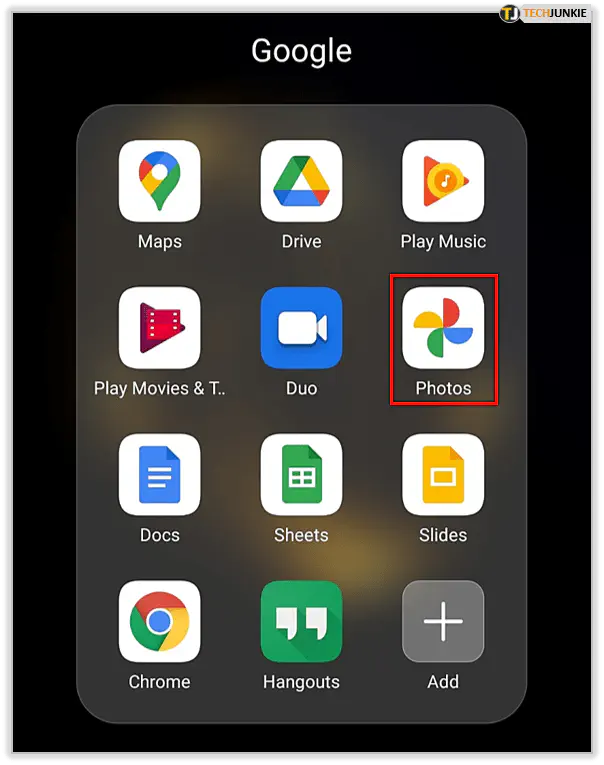
- Нажмите Фото в левом нижнем углу, если оно не показывает ваши фотографии
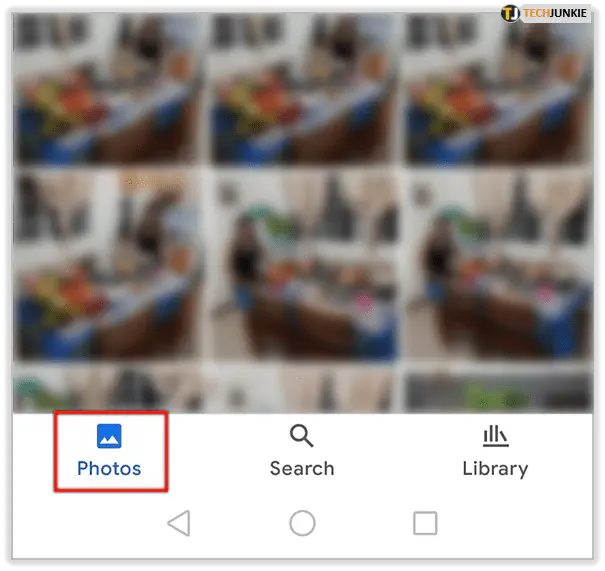
- Длительное нажатие на первую фотографию
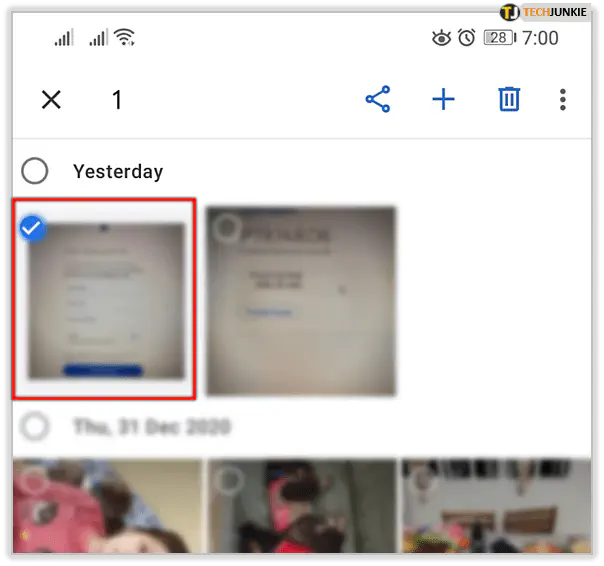
- Отдельно нажмите на каждую фотографию после этого
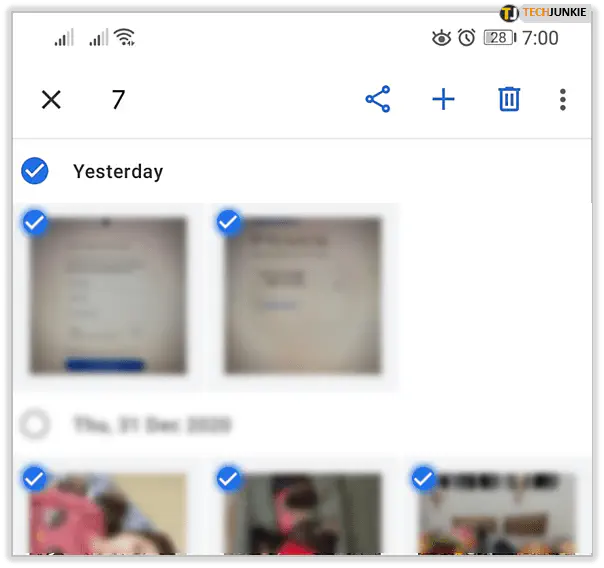
- Когда все будут выбраны, нажмите значок корзины , расположенный в правом верхнем углу
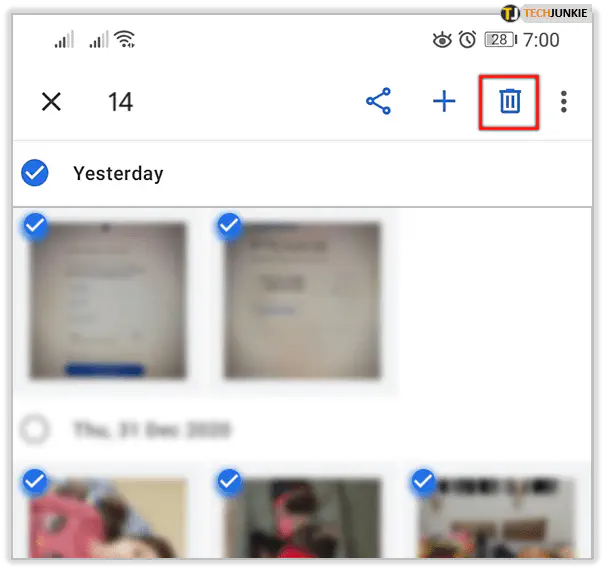
- Нажмите Переместить в корзину
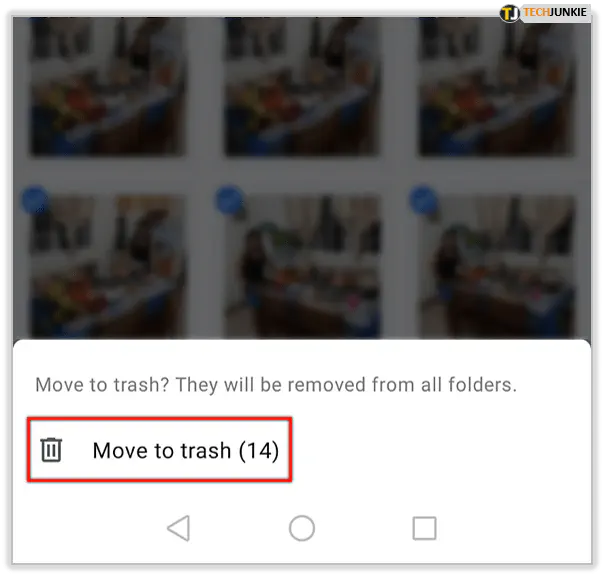
Вы можете сделать это по альбомам или для всего рулона камеры.
Удаление фотографий с мобильного устройства
Удаление всех фотографий только с вашего устройства, а не из Google Photos, позволит вам освободить место на телефоне и при этом сохранить все ваши фотографии в целости и сохранности. Есть несколько способов сделать это:
Вариант 1: Запустите Google Фото на телефоне и выберите фотографию для удаления. Затем нажмите на значок с тремя точками вверху, чтобы открыть меню. Затем просто выберите ‘ Удалить с устройства’ , и фотография будет удалена с телефона, но не из Google Фото.
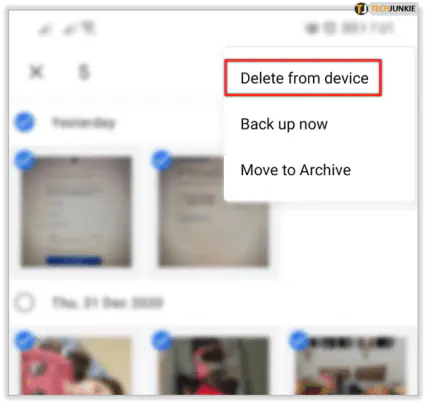
Вариант 2: Перейдите в Настройки в Google Фото и выберите ‘ Освободить место.’ Это даст вам знать, что фотографии были сохранены в Google Фото, и вы можете нажать на Удалить , чтобы избавить устройство от всех фотографий.
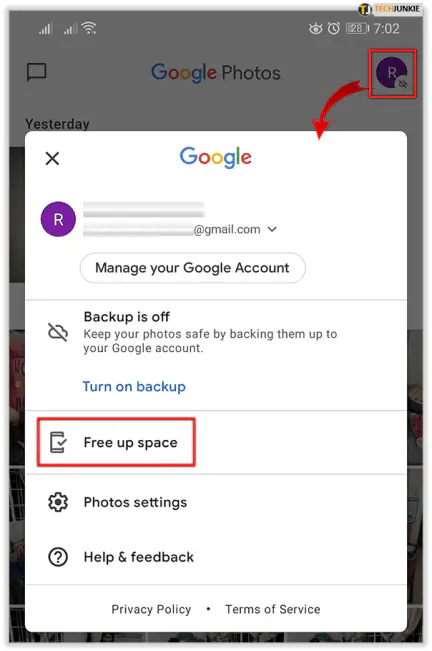
Вариант 3: Это типичный вариант удаления. Просто откройте галерею фотографий и переместите все фотографии в корзину для мусора. Таким же образом можно удалить несколько фотографий.
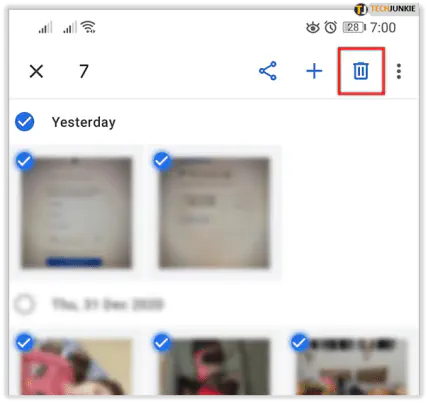 В зависимости от того, пытаетесь ли вы освободить место на своем устройстве или хотите отказаться от облачного хранилища Google Фото, вам подойдет любой из перечисленных вариантов.
В зависимости от того, пытаетесь ли вы освободить место на своем устройстве или хотите отказаться от облачного хранилища Google Фото, вам подойдет любой из перечисленных вариантов.
Вы все еще видите свои фотографии в Google?
Если вы выполнили описанные выше действия, вы успешно удалили свои фотографии из Google Фото. Однако вы все еще можете видеть всплывающие элементы, что означает, что Google где-то хранит ваши материалы.
Если это происходит с вами, возможно, изображения берутся с устройства, на котором вы находитесь, или из другого приложения, например Google Диска. Откройте Google Диск и проверьте, нет ли там ваших изображений.
Начать стоит с папки «Архив». Хотя вы удалили содержимое альбомов, в ней есть папка с содержимым, которую вы, возможно, захотите проверить.
Чтобы получить доступ к ней, воспользуйтесь приложением Google Фото и нажмите «Библиотека» в правом нижнем углу. Нажмите «Архив» и следуйте приведенному выше протоколу удаления.
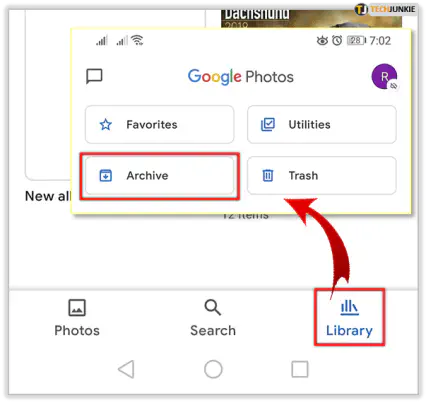
Помните, что вы также можете проверить корзину. После того как вы удалили фотографии, они попадают в корзину на 60 дней. Вы можете окончательно удалить фотографии до истечения 60 дней, нажав на корзину и выполнив те же действия, что и выше.
Ваши настройки резервного копирования на телефоне могут подсказать вам, где хранятся ваши фотографии. Если резервные копии хранятся на диске Drive, вам придется удалить их там же. Как упоминалось ранее, вам также нужно удалить папку «Недавно удаленные» в приложении или веб-браузере.
Часто задаваемые вопросы
Я удалил свои фотографии в Google Фото, но они по-прежнему отображаются в приложении. Что происходит?
Это распространенная жалоба на приложение Google Фото, и, насколько мы можем судить по результатам наших тестов и исследований, точной причины для этого нет. Но есть одна вещь, которую многие люди не делают, когда удаляют все свои фотографии из приложения.
Если вы хотите полностью прекратить использование Google Фото, вам нужно отключить функцию резервного копирования и синхронизации. Пока эта функция включена, Google Фото получает информацию с вашего устройства. Поэтому, открыв приложение, вы увидите фотографии, которые находятся на вашем устройстве (хотя они не обязательно сохранены, так как вам необходимо подключиться к Wi-Fi, если вы не настроили резервное копирование через сотовую связь).
Чтобы отключить функцию резервного копирования и синхронизации, откройте приложение Google Фото и нажмите на значок своего профиля в правом верхнем углу. Нажмите «Настройки фото» и нажмите «Резервное копирование и синхронизация». Отключите эту опцию.
Ваши фотографии должны немедленно исчезнуть из приложения при его закрытии и повторном открытии.
Мои фотографии отображаются при отправке электронной почты. Что делать?
Если вы выполнили все описанные выше действия и успешно удалили все свои фотографии, но они по-прежнему отображаются в других службах Google, например в электронной почте, вам, вероятно, необходимо очистить кэш.
Откройте настройки вашего устройства и нажмите на «Приложения». Нажмите на опцию очистки кэша и закройте приложение. Снова откройте приложение Gmail и посмотрите, решена ли проблема. Если это не так, вам может понадобиться перейти на страницу поддержки Google и запросить дополнительную помощь.
YouTube видео: Как удалить все фотографии Google
Вопросы и ответы по теме: “Как удалить все фотографии Google”
Как удалить все фото из гугл фото все сразу?
**Важно!**1. Откройте приложение “Google Фото” на телефоне или планшете Android. 2. Войдите в аккаунт Google. 3. В нижней части экрана нажмите Библиотека Корзина Ещё Очистить корзину Удалить навсегда.
Как очистить хранилище в гугл фото?
**Важно!**1. Откройте приложение “Google Фото” на устройстве Android. 2. Войдите в аккаунт Google. 3. Нажмите на значок аккаунта Освободить место. 4. Появится информация о том, сколько места можно освободить. 5. Чтобы посмотреть свои фотографии и видео, откройте страницу photos.google.com или приложение “Google Фото” .
Как убрать свои фото из гугла?
**Если вы удалите фотографию из своего архива альбомов, она исчезнет из всех продуктов Google, например из Blogger, Hangouts и Google Фото.**1. Откройте свой архив альбомов. 2. Выберите фотографию, которую хотите удалить. 3. В правом верхнем углу экрана нажмите на значок “Ещё” Удалить фото .
Как выбрать все фото в гугл фото?
Такой возможности нет, можно выделять примерно по 500 фото, удерживая клавишу Shift.
Как очистить Гугл диск полностью на телефоне?
Как освободить место через Google One1. Откройте приложение Google One. на устройстве Android. 2. В нижней части экрана нажмите Хранилище Продолжить. 3. Выберите нужную категорию файлов. 4. Выберите файлы, которые хотите удалить. 5. Выбрав файлы, в верхней части экрана нажмите на значок “Удалить” .
Как удалить все фото с Гугл фото на айфоне?
Как навсегда удалить фотографии или видео1. Откройте приложение “Google Фото” на iPhone или iPad. 2. Войдите в аккаунт Google. 3. Выберите объекты, которые хотите удалить с iPhone или iPad. 4. В правом верхнем углу нажмите на значок “Ещё” выберите Удалить с устройства.











